HL-1210W
Ofte stillede spørgsmål og fejlfinding |
Konfigurer en Brother-maskine på et trådløst (Wi-Fi) netværk ved hjælp af den medfølgende cd-rom, uden brug af et USB-kabel.
Denne FAQ forklarer, hvordan du konfigurerer din Brother-maskine til et trådløst netværk ved hjælp af cd-rom'en uden et USB-kabel. (Computeren skal være tilsluttet dit trådløse netværk).
Før du konfigurerer de trådløse indstillinger:
Bekræft, at du allerede har konfigureret din router og computer. Hvis ikke, skal du først konfigurere dit netværk.
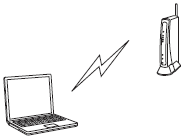
Du skal kende dine trådløse netværksindstillinger for WLAN-accesspoint/routeren. Kontroller og registrer netværksnavnet (SSID: Servicesæt-id, ESSID: Udvidet servicesæt-id).
Klik her for at se, hvordan du finder SSID fra din computer.
Konfigurer de trådløse indstillinger:
Følg nedenstående trin:
BEMÆRK! Skærmbillederne kan variere afhængigt af det anvendte operativsystem og din Brother-maskine.
- Placer Brother-maskinen så tæt på netværksaccesspointet/routeren som muligt med minimale forhindringer.
- Kontroller, at Brother-maskinen er tændt.
- Sørg for, at computeren ER TÆNDT, og at du er logget på med administratorrettigheder.
-
Sæt den medleverede CD-ROM i dit CD-ROM-drev.
Hvis du ikke har cd-rom'en:
(Windows)
gå til afsnittet Downloads på dette websted, og download den komplette driver- og softwarepakke. Følg først installationsvejledningen på downloadsiden. Når installationsskærmbilledet vises, skal du følge trinnene fra TRIN c for Windows-brugere nedenfor.
(Macintosh)
gå til afsnittet Downloads på dette websted, og download hele softwarepakken. Følg først installationsvejledningen på downloadsiden. Når installationsskærmbilledet vises, skal du følge trinnene fra TRIN c for Macintosh-brugere nedenfor.(Windows)
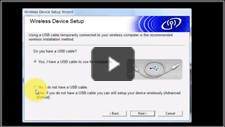
Du kan se trinene med videoklip.
- *Videoklippet afspilles fra YouTube (åbner i et nyt vindue) (Åbnes i et nyt vindue).
- Din maskine kan ændre, hvad der vises på denne video.
-
Installationsskærmbilledet vises automatisk. Hvis du bliver bedt om det, skal du vælge model og sprog.
-
Klik på Installer printerdriver.
BEMÆRK! Når skærmbilledet kontrol af brugerkonto vises, skal du klikke på Tillad eller Ja.
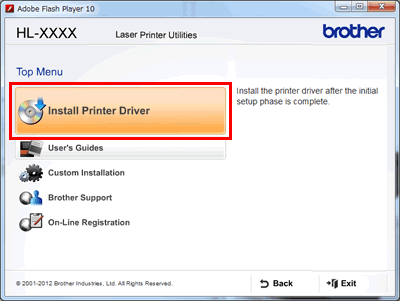
- Når vinduet Licensaftale vises, skal du klikke på Ja , hvis du accepterer licensaftalen.
-
Vælg Trådløs netværksforbindelse uden at kontrollere Brugerdefineret installation. Klik på Næste.
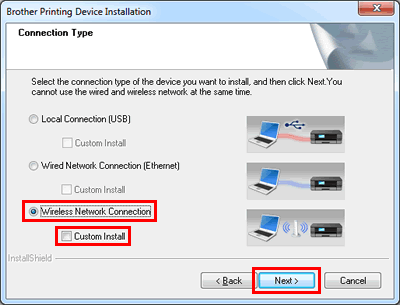
-
Vælg Brother Peer-to-Peer-netværksprinter, og klik derefter på Næste.
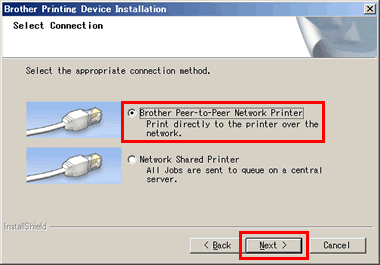
-
Når skærmbilledet Firewall/antivirus fundet vises, skal du vælge Skift firewall-portindstillinger for at aktivere netværksforbindelsen og fortsætte med installationen. (Anbefales) , og klik derefter på Næste. Fortsæt til TRIN 5.
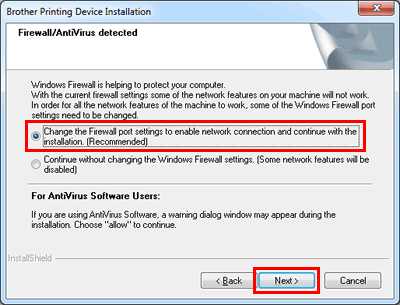
(Macintosh)
- Dobbeltklik på ikonet BROTHER på skrivebordet.
-
Dobbeltklik påikonet Download af driver.
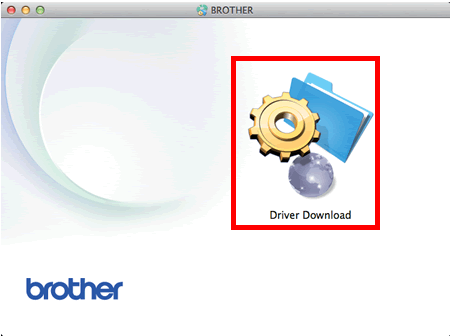
-
Vælg Trådløs netværksforbindelse , og klik derefter på Næste.
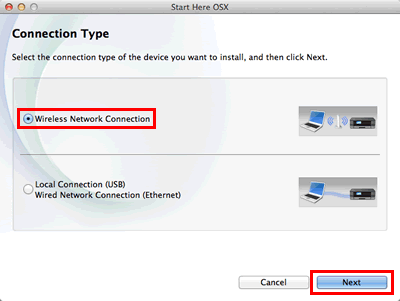
-
Når skærmbilledet Opsætning af trådløs enhed vises, skal du vælge Nej, jeg har ikke et USB-kabelog derefter klikke på Næste.
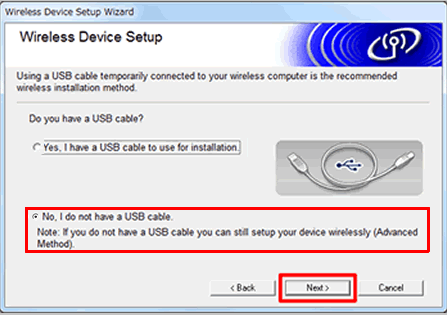
-
Bekræft meddelelsen på skærmen. Marker afkrydsningsfeltet markeret og bekræftet , og klik på Næste.
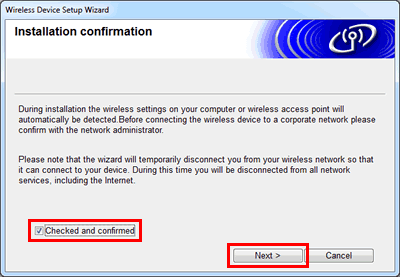
-
Dit netværksnavn (SSID, ESSID) vises. Vælg Ja , og klik derefter på Næste.
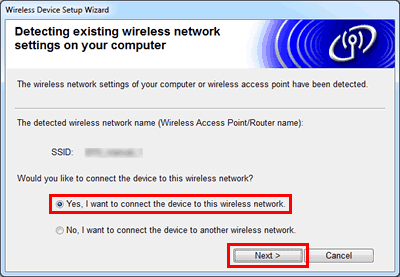
-
Når skærmbilledet Aktiver trådløs vises, bør du nu aktivere trådløst netværk på enheden ved hjælp af enhedens kontrolpanel. Følg trinene i højre side af skærmen.
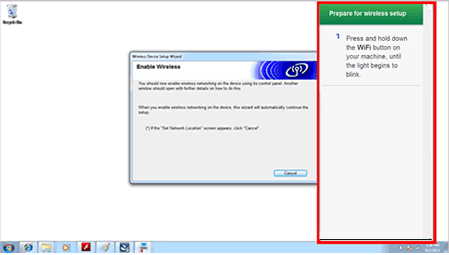
- Tryk på knappen WiFi på din maskine, og hold den nede i ca. 2 sekunder, indtil lyset begynder at blinke.
-
WiFi -knappen lyser, når der er oprettet forbindelse.
Du har gennemført trådløs opsætning på din Brother-maskine.
-
Kom tilbage til din computer. Vælg forbindelse: OK , og klik på Næste.
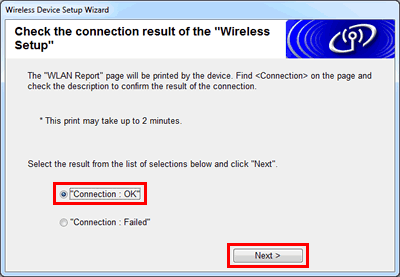
-
Vælg den Brother-maskine, du vil installere.
Klik derefter på Næste , og følg vejledningen på skærmen for at installere printerdriveren til netværksforbindelse. Selv hvis du har udskrevet med USB-tilslutning, skal du installere printerdriveren til netværksforbindelse.
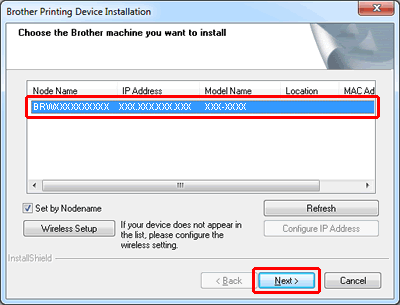
-
Driverne og softwareinstallationen starter.
Følg vejledningen på skærmen for at afslutte installationen.
